Kako popraviti bočno ili naopako okrenut zaslon u sustavu Windows
Zasloni računala i prijenosnih računala mogu se zaglaviti kada korisnik slučajno pritisne naredbu tipke, promijeni postavke zaslona ili poveže uređaj s vanjskim zaslonom. Ako je zaslon na vašem Windows PC-u ili prijenosnom računalu zaglavljen bočno ili naopako, riješite problem pomoću tipkovni prečac ili nekoliko klikova mišem.
Upute u ovom članku odnose se na Windows 10, Windows 8 i Windows 7.
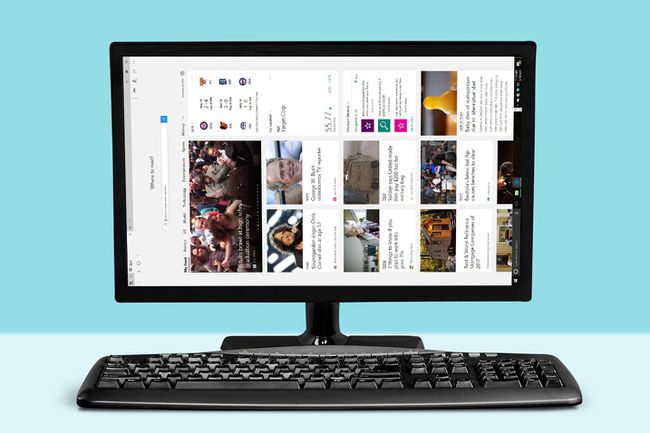
Koristite tipkovnički prečac
Najčešće kombinacije tipkovničkih prečaca za rotirati zaslon na Windows 10 računalima su:
- Ctrl+Alt+Strelica prema gore
- Ctrl+Alt+Strelica prema dolje
- Ctrl+Alt+Lijeva strelica
- Ctrl+Alt+Desna strijela
Radi li ti prečaci ovisi o nekoliko hardverskih i softverskih varijabli. Također je moguće da kombinacije prečaca moraju biti ručno omogućene prije nego što možete koristiti ove prečace.
Ako istovremeno pritiskanje ovih tipki nema učinka, slijedite ove korake da biste omogućili prečace:
Desnom tipkom miša kliknite prazan prostor na radnoj površini.
Odaberite opciju označenu Postavke grafike ili nešto slično, ovisno o vašim postavkama.
Odaberite opciju za kontrolirati aktivaciju prečaca.
Postavke orijentacije zaslona
Ako tipkovnički prečaci ne riješe problem, promijenite orijentaciju zaslona putem postavki zaslona.
U sustavu Windows 10
-
Desnom tipkom miša kliknite prazan prostor na radnoj površini i odaberite Postavke zaslona,orgo na Traka za pretraživanje sustava Windows i uđi postavke prikaza.
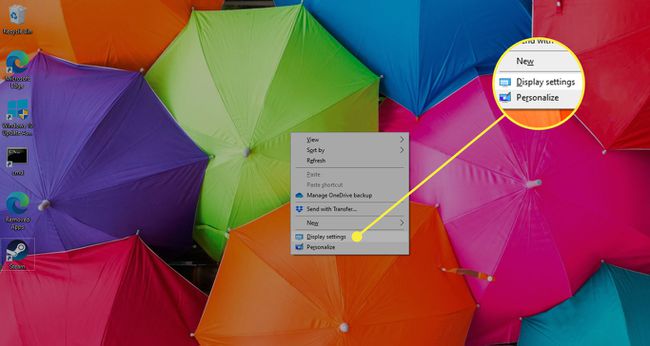
-
U Prikaz zaslonu, odaberite Orijentacija prikaza padajuću strelicu i odaberite Pejzaž.

Dijaloški okvir za potvrdu traži od vas da ili zadržite novu orijentaciju zaslona ili se vratite na prethodni prikaz. Ako ste zadovoljni ažuriranim izgledom, odaberite Zadržite promjene. Ako ne, pričekajte 15 sekundi da prompt istekne ili odaberite Vrati se.
U sustavu Windows 8
Odaberite Windows gumb u donjem lijevom kutu zaslona.
Odaberi Upravljačka ploča.
U Upravljačka ploča prozor, idite na Izgled i personalizacija odjeljak i odaberite Podesite razlučivost zaslona.
Odaberite Orijentacija padajuću strelicu i odaberite Pejzaž.
Odaberi Prijavite se provesti promjenu.
U dijaloškom okviru za potvrdu odaberite Zadržite promjene da zadržite novu orijentaciju zaslona. Za povratak na prethodnu orijentaciju pričekajte 15 sekundi da prompt istekne ili odaberete Vrati se.
U sustavu Windows 7
Odaberite Windows gumb izbornika u donjem lijevom kutu zaslona.
Odaberi Upravljačka ploča.
Idite na Izgled i personalizacija odjeljak i odaberite Podesite razlučivost zaslona.
U Promijenite izgled vašeg zaslona prozoru, odaberite Orijentacija padajuću strelicu i odaberite Pejzaž.
Odaberi Prijavite se za rotiranje zaslona.
U Postavke zaslona dijaloški okvir, odaberite Zadržite promjene zadržati novu orijentaciju. U suprotnom, pričekajte 15 sekundi da se promjene vrate na prethodnu orijentaciju ili odaberite Vrati se.
